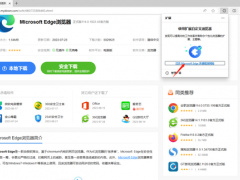ps外景人像唯美暖色效果怎么调出来_教你专业的调色技巧和后期处理方法
在Photoshop中创造出外景人像的唯美暖色效果,涉及一系列精细的调色技巧和后期处理步骤。首先,选择一个拍摄于自然光下的人像照片作为基础,然后利用色彩平衡、曲线调整和色相/饱和度工具来增强照片中的暖色调,尤其是黄色、橙色和红色系。
重点在于创建一个柔和而温暖的视觉氛围,同时保留照片的自然质感和细节。通过细致调整光影对比,可以进一步突出人物的轮廓和特征,同时给背景带来一种梦幻般的模糊效果。这种技术不仅让照片流露出一种温柔的唯美感,也使得整个画面看起来更加和谐统一。借助Photoshop的这些工具,可以轻松地将平凡的外景人像转化为充满诗意的艺术作品。
ps外景人像唯美暖色效果调色方法步骤
这是最后的效果:

这是我们今天的原图:

我们抠图合成的方式油很多种,有些需要抠图,有些合成是不需要抠图的,比如我们这样的案例,其实用抠图的方式并不是最佳的选择,因为这里的背景虚化比较的严重,抠图总是不太干净,所以我们可以考虑用其他的方式。在之前的案例中也给大家分享过用混合模式的方式抠图,但是这次我觉得用抠图的方式都太复杂,其实直接可以用混合模式加蒙板就ok了。
首先我们还是需要用修补工具将画面中的杂物去除,然后插件磨皮,这些我就不再重复:

然后将画面提亮,这样就可以减少画面中杂色,让画面变成白色,这样就更方便我们做混合模式了。
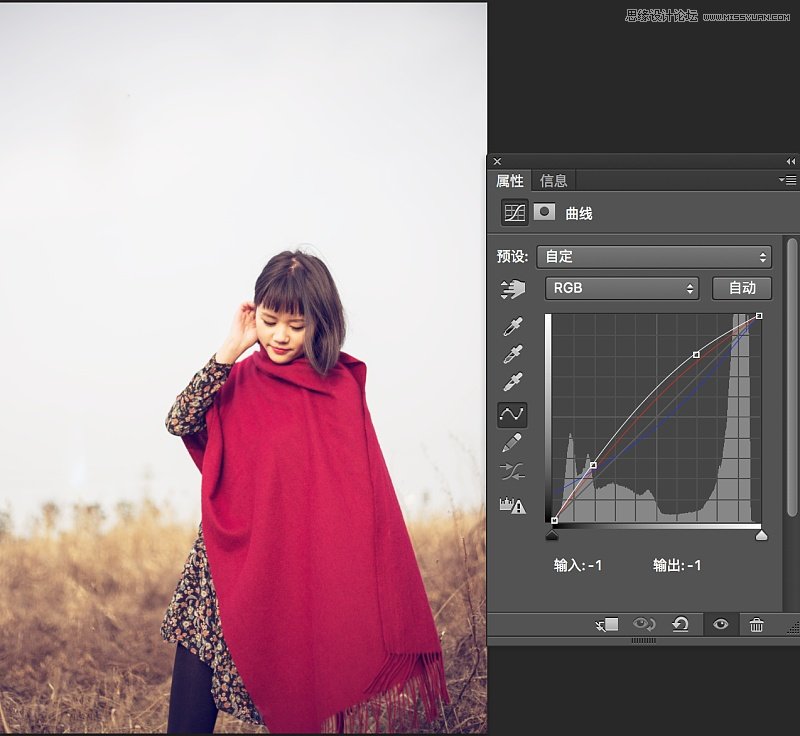
在提亮的同时也进行了简单的调色,在暗部添加了蓝色,中间调添加了些红色,这样整个氛围更好看了。
接着我们可以把我们找来的素材拉进来,摆放好位置,这时候发现画面好像不是很美观,但是我们发现主要是在人物和草地的地方,所以还是比较好处理,因为天空中的云彩会有一些纹理,所以我们可以对覆盖在人物上的天空做一些高斯模糊,这时候把人物和草地可以大概选出来就行,然后高斯模糊,这样云彩就只有颜色叠加在人物和草地上:

[NextPage]
再用蒙版进行一些简单的调整:

图层效果:
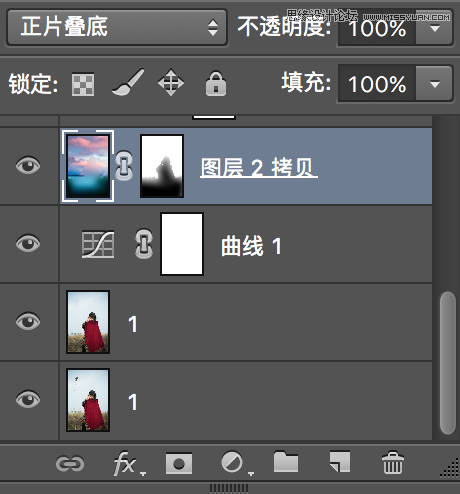
接着就可以对天空进行调试了,因为人物和衣服都是比较偏黄红色,所以我的天空也就忘黄红色调整,这次是对整个天空的色彩进行了渲染,而不是某一个颜色:

并且把钢材调色的图层向下做了剪切蒙版,不然它会影响到下面的人物图层:
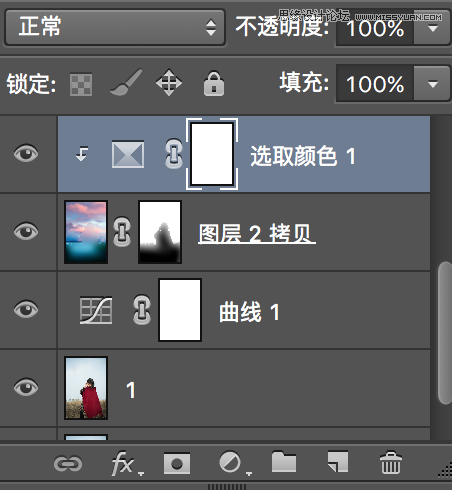
再添加一个光晕效果,之前给大家说过,所以也不再重复了:
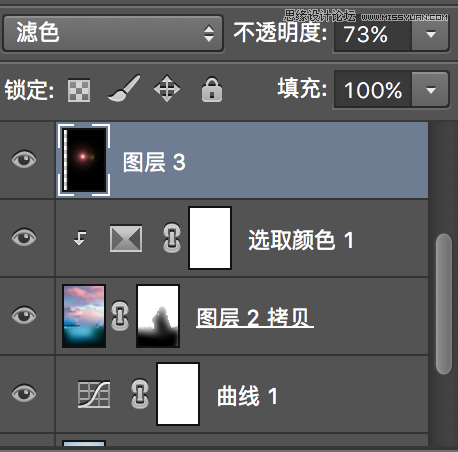
效果:

最后进行一些细节的立体的刻画,主要是刷一些衣服以及头发上的光影,这个图就做好了:
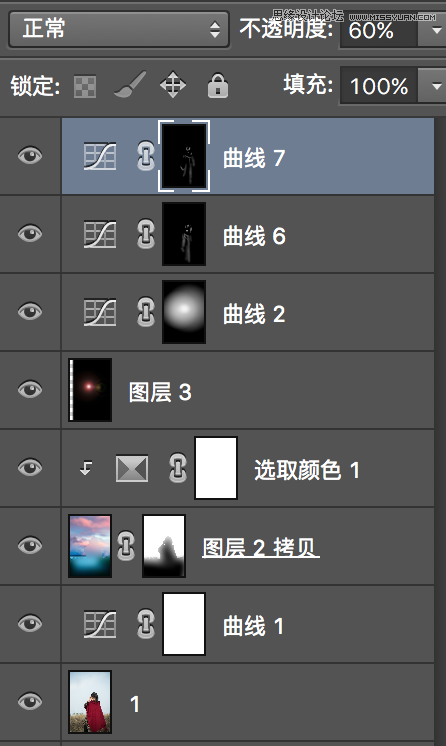
效果以及对比图:

是不是很简单,合成的方式很多,但是要记住并不是所有的合成都需要进行抠图,完全可以配合使用混合模式和蒙版。
![快手关闭戳一下功能方法步骤_快手怎么关闭戳一下功能[多图]](https://img.jiaochengzhijia.com/uploadfile/2024/0929/20240929100154518.jpg@crop@160x90.jpg)

![淘宝查询快递单号的方法步骤_淘宝怎么查询快递单号[多图]](https://img.jiaochengzhijia.com/uploadfile/2024/0929/20240929080153194.jpg@crop@160x90.jpg)
![QQ查看单向好友的方法步骤_QQ怎么查看单向好友[多图]](https://img.jiaochengzhijia.com/uploadfile/2024/0929/20240929070314138.jpg@crop@160x90.jpg)